こんにちは、@Manabu です。
Amazon Virtual Private Cloud(VPC)は、AWSクラウド内にプライベートなネットワークスペースを構築するサービスです。
自分専用のネットワークを設計し、AWSリソースを配置できます。
久しぶりに、VPCから環境構築を行なってみたところ、VPC関連のリソースの作成が簡単になっていたので驚きました。
今回はVPCの作成手順についてご紹介します。
ぜひ参考にして下さい!
はじめに
以前、AWSのVirtual Private Cloud(VPC)を扱う際には、VPCの作成からサブネットやルートテーブル、インターネットゲートウェイなど、手動で一から作成す必要があり、多くの手順と詳細な設定が必要でした。
特に、VPC内で動作させるリソース間の紐付けや、セキュリティグループ、サブネットの設計といった部分には、かなりの時間と注意を払う必要がありました。
これらの設定は、AWSを触り始めた時まずぶち当たる壁として悩まされたことがあると思います。
しかし、最近のAWS VPCのアップデートにより、これらの手順はとても簡単になっています。
AWSマネジメントコンソールの改善により、リソース間の関連付けをより視覚的に、直感的に理解しながら設定を進めることができるようになりました。
このアップデートに伴い、以下のようなメリットが感じられます。
VPCの作成
作成イメージ
今回作成するのは、以下のようなイメージです。(EC2は作りません。)
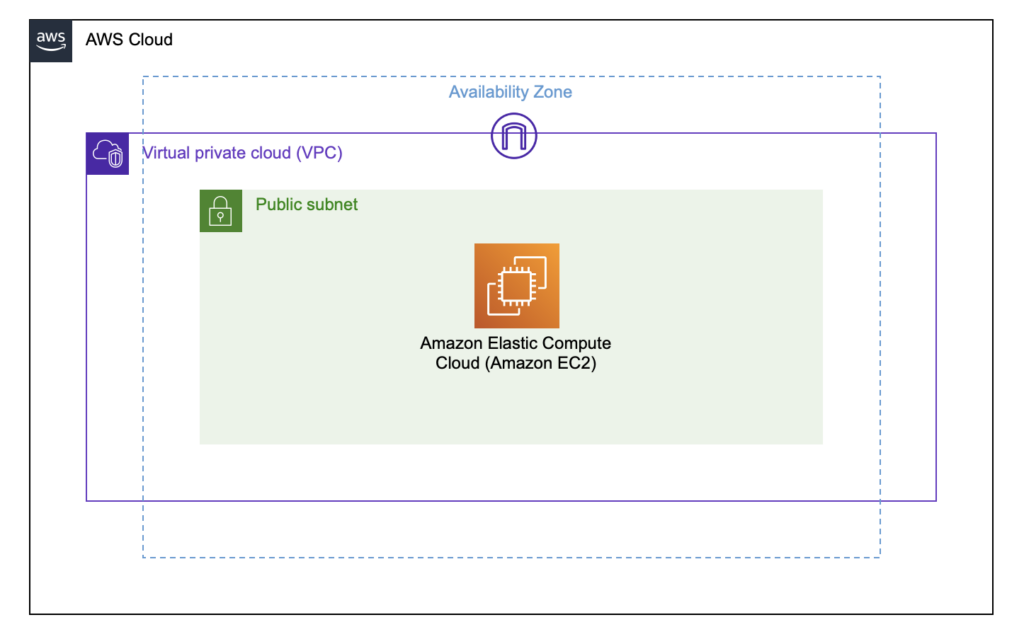
コンソールからVPCを作成
マネジメントコンソールよりVPCのページを開きます。
表示されている「VPCを作成」ボタンから作成ページに移動します。
右側のプレビューで視覚的にも、作成されるリソースのイメージが掴みやすいです。
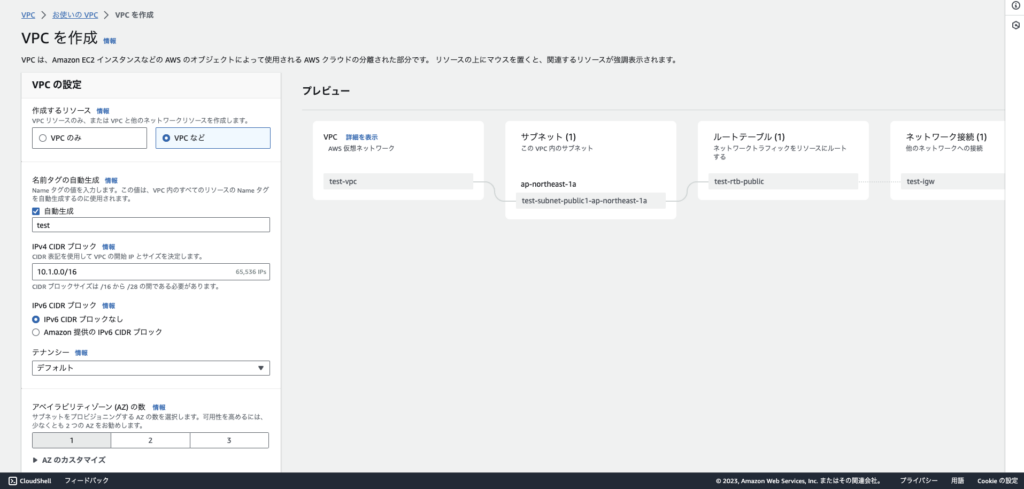
作成するリソース
ここで「VPC など」を選択することで、AZなどを関連づけて作成することができます。
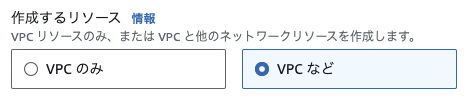
名前タグの自動生成
VPCやサブネットの名前タグを一貫したものに設定できます。今回は「test」と入力しておきます。
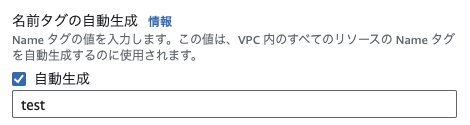
IPv4 CIDR ブロック
VPCのCIDRブロックを指定します。サイズは「/16 〜 /28」の間で設定できます。
今回は、「10.1.0.0/16」と入力しておきます。
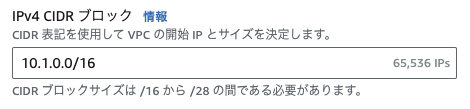
IPv6 CIDR ブロック
IPv6 トラフィックをサポートする場合、下を選択します。
今回は必要ないので、IPv6はなしで選択します。

アベイラビリティゾーン (AZ) の数
アベイラビリティゾーンは、物理的なデータセンターの位置を表し、リソースの耐障害性と高可用性を提供します。
日本には、東京と大阪にあり、アメリカやヨーロッパなど世界の主要都市に複数存在します。
AZの数と場所を設定することが可能です。今回は1つで東京リージョンの1aに作成します。
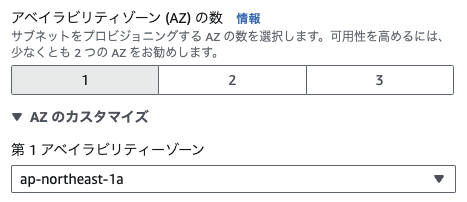
サブネットの数
サブネットは、VPC内のIPアドレスの範囲を区切るための仕組みで、ネットワークの分割と組織化を可能にします。
パブリックサブネットやプライベートサブネットという言葉がAWSの教材によく出てきますが、そういった設定は本来なく、外部からアクセス可能なサブネットをパブリックサブネット、アクセス不可なサブネットをプライベートサブネットと呼んでいます。
パブリックサブネットとブライベートサブネットの数とCIDRについて設定することができます。
今回は、10.1.0.0/20のCIDRでパブリックサブネット1つ作成します。
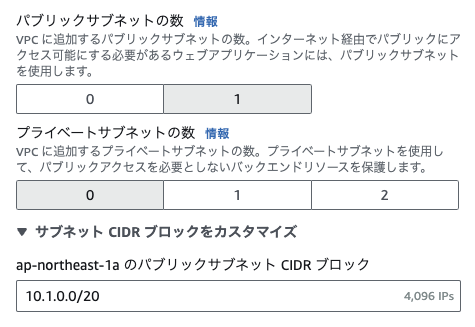
NAT ゲートウェイ ($)
NATゲートウェイは、プライベートサブネット内のインスタンスがインターネットへアクセスするために使用する中継点になります。
NATゲートウェイは1台あたりの使用料金が発生しますし、AZ間の通信を行うと通信の料金も発生する可能性があるので、よく調べてから設定しましょう。
今回は、プライベートサブネットがないので、「なし」で設定します。
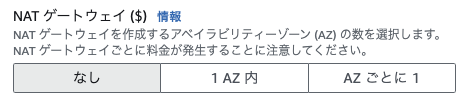
VPC エンドポイント
VPCエンドポイントは、VPC内からAWSサービスやVPCエンドポイントサービスにプライベートに接続するための入口です。
S3用のVPCエンドポイントを設定することができます。
今回は特に必要ないので、「なし」で設定します。
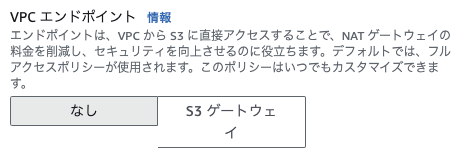
DNS オプション
以下のDNSオプションについて設定できます。
DNS ホスト名を有効化:VPC内のインスタンスにDNSホスト名が自動的に割り当てられます。
DNS 解決を有効化:インスタンスがプライベートDNS名を解決できるようになります。こちらは有効化することで、インスタンスが他のリソースやサービスのプライベートDNS名を解決することができ、通信が簡単になります。
今回はデフォルトのまま、二つとも有効化した状態で設定します。
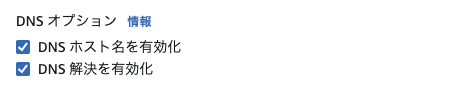
VPCを作成
ここまでの各設定が完了したら、「VPCを作成」ボタンをクリックします。
作成された各リソースを確認します。
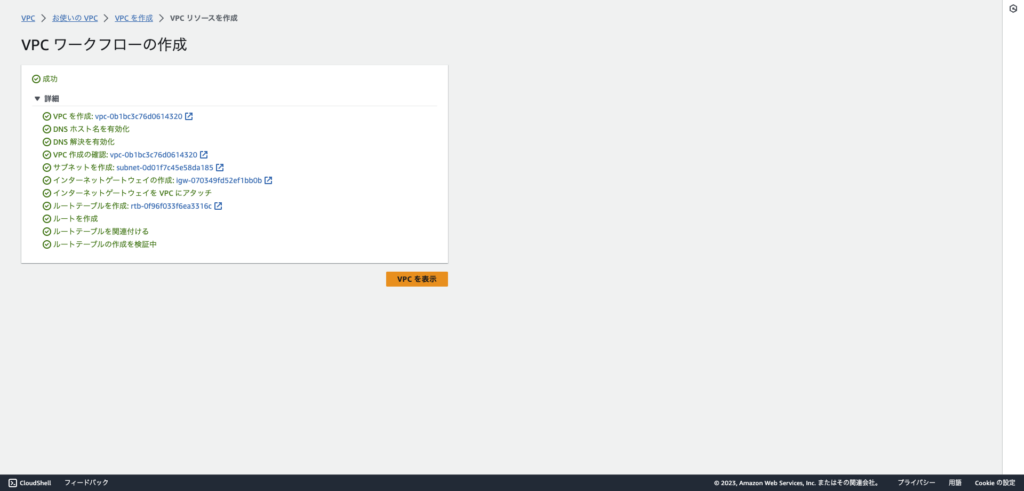
まとめ
最新のAWSの機能を活用してVPCの作成手順を簡単に行えるようになったことで、ユーザーはより迅速かつ効率的にクラウドインフラストラクチャを構築できるようになりました。
設定自体が簡単になったので、環境構築のハードルがまた一つ下がって、初心者の方にも触れやすくなっていると思います。
VPCの作成に料金の発生するものは少ないですが、よく公式サイトを見て、構築するようにしましょう。

